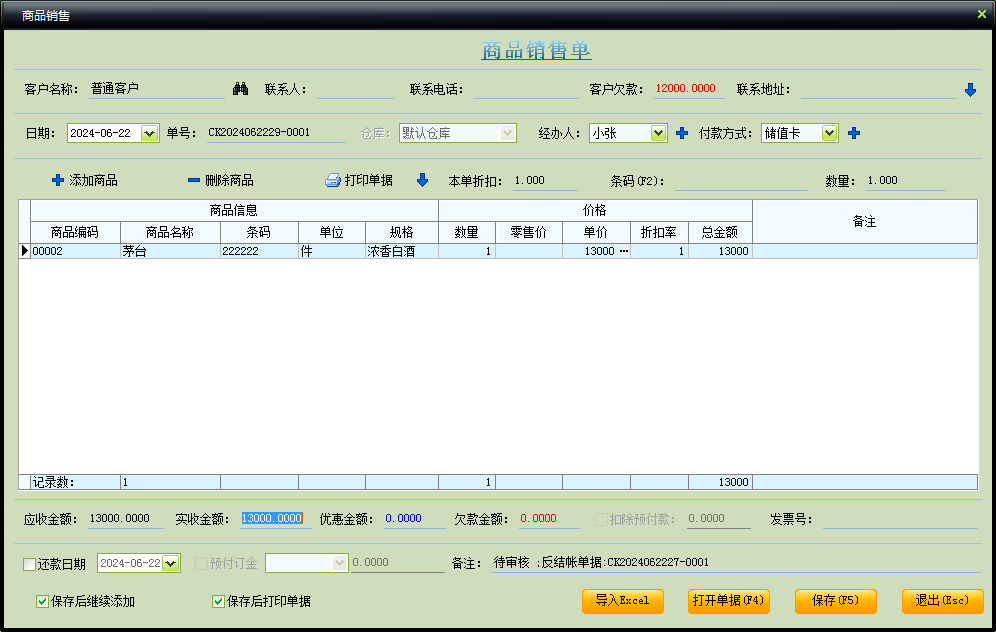中顶进销存管理系统,是一款专业的销售管理软件,其中包含商品销售管理系统,库存管理系统,财务和报表系统等子模块。软件界面设计简洁, 美观,用户上手极易,广泛适用于公司企业,用于商业销售管理, 库存管理,财务管理等,客户管理,员工管理等场合,是企业进行信息化管理的强大工具。
首先,登陆中顶进销存软件后台管理系统,依次打开系统设置→其它设置→参数设置,勾选“启用进货销售单审核功能”,并保存;

(启用后即可进行 采购单 和 销售单 的审核)
采购审核
1.进销存软件后台管理系统中,商品采购→采购进货
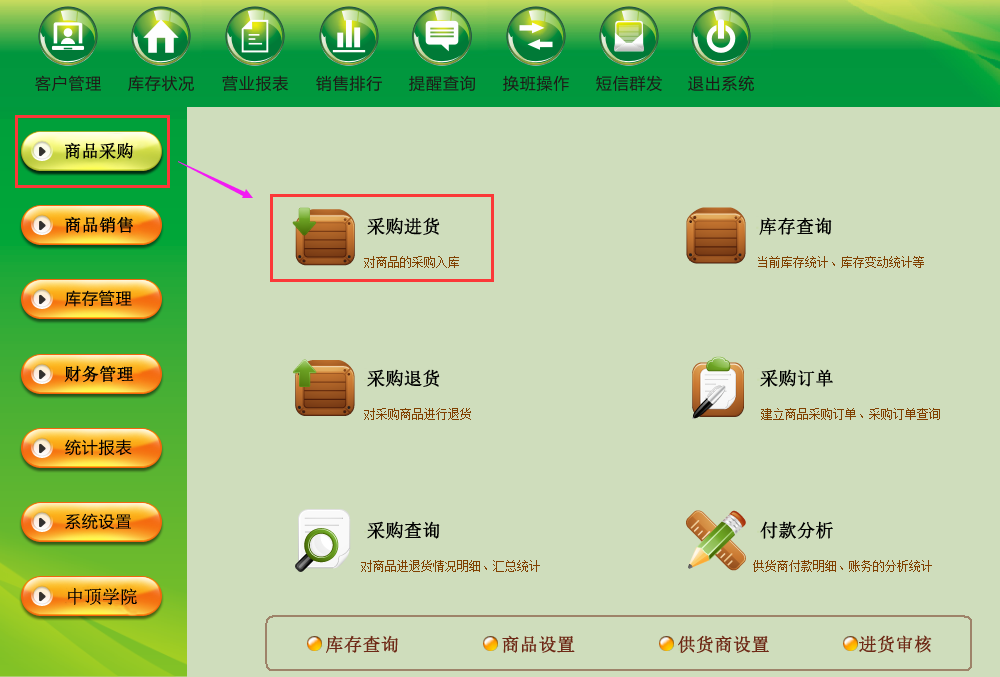
到商品入库单界面,正常采购入库,并保存(选择直接保存)
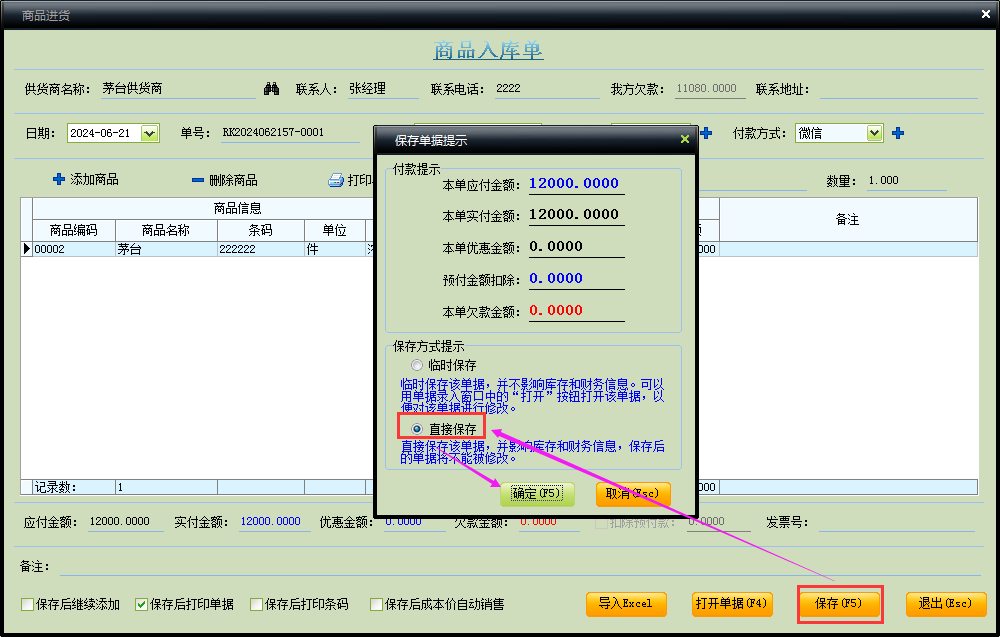
2.商品入库单保存以后,此时查看采购查询
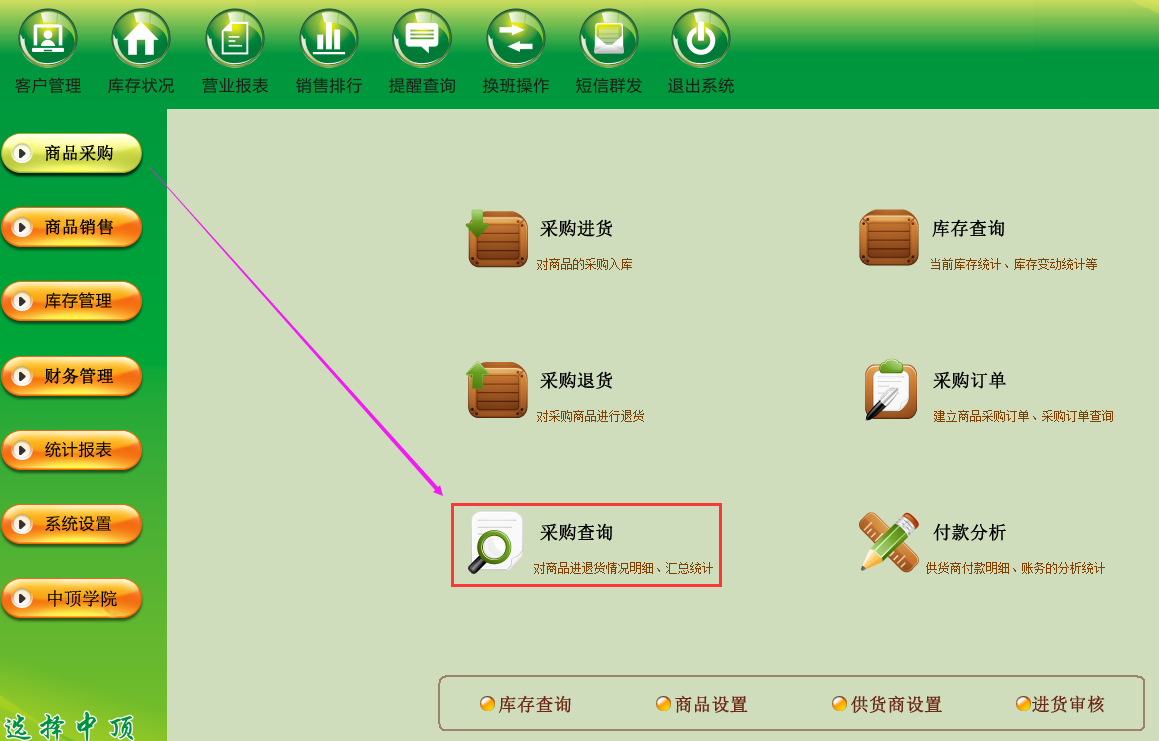
是看不到这笔入库单据信息的,也不会入商品入库流水账(注意:此时虽然查不到相关入库单据,但是商品的库存是会正常增加的)
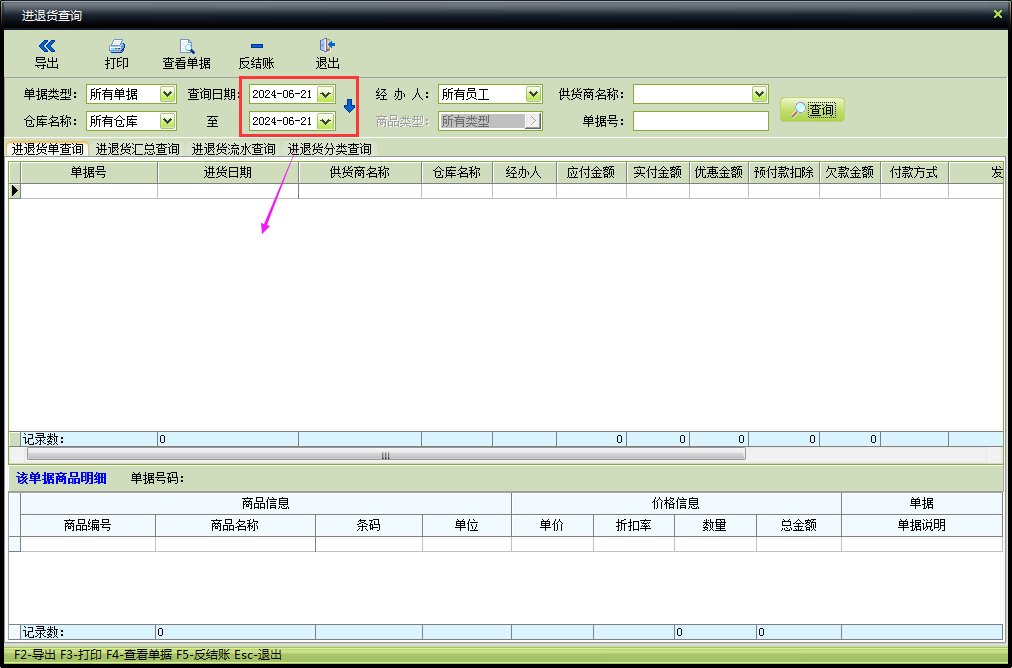
3.如果想要入账就必须要先做审核:商品采购→进货审核
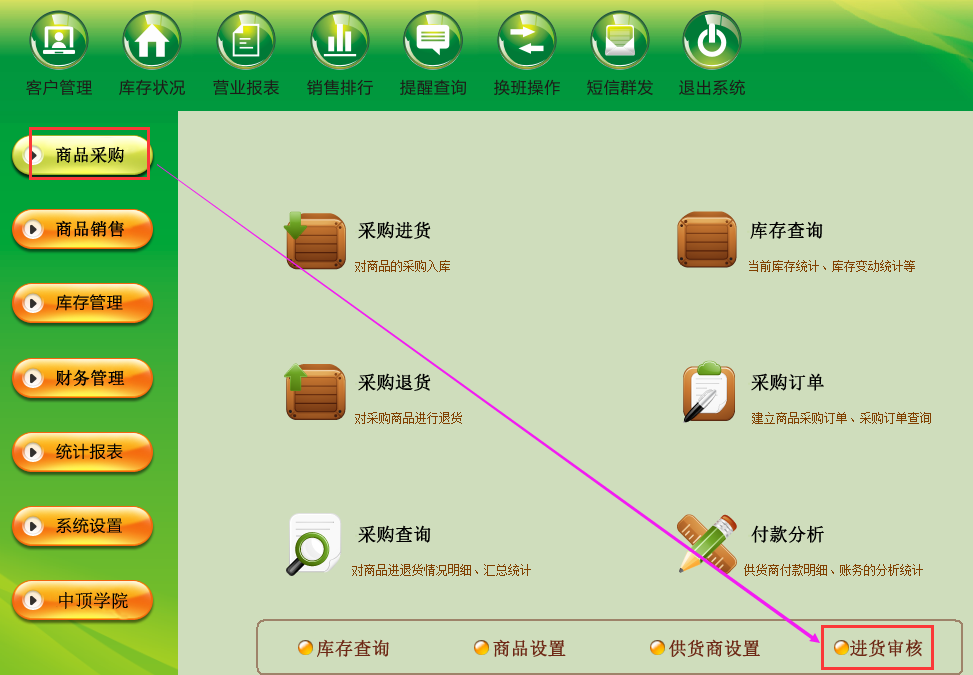
找到需要审核的入库单据,点【审核】按钮,弹出提示点“是”,完成审核
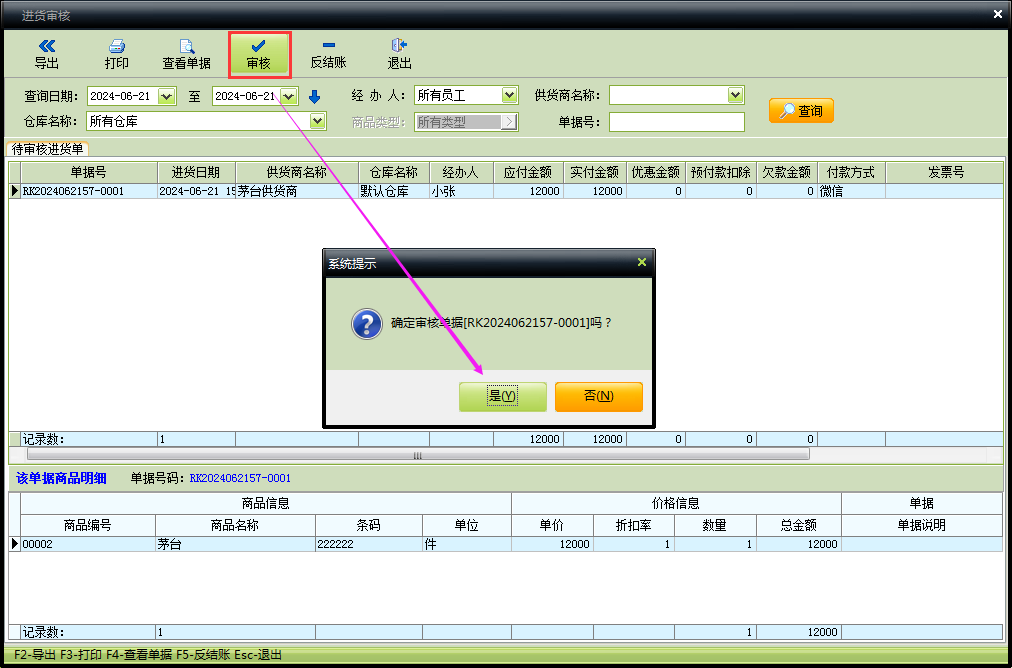
审核后,再返回采购查询,即可正常查到入库单据,该单据也都会正常入账,相关的营业报表都可以正常统计和正常查询.
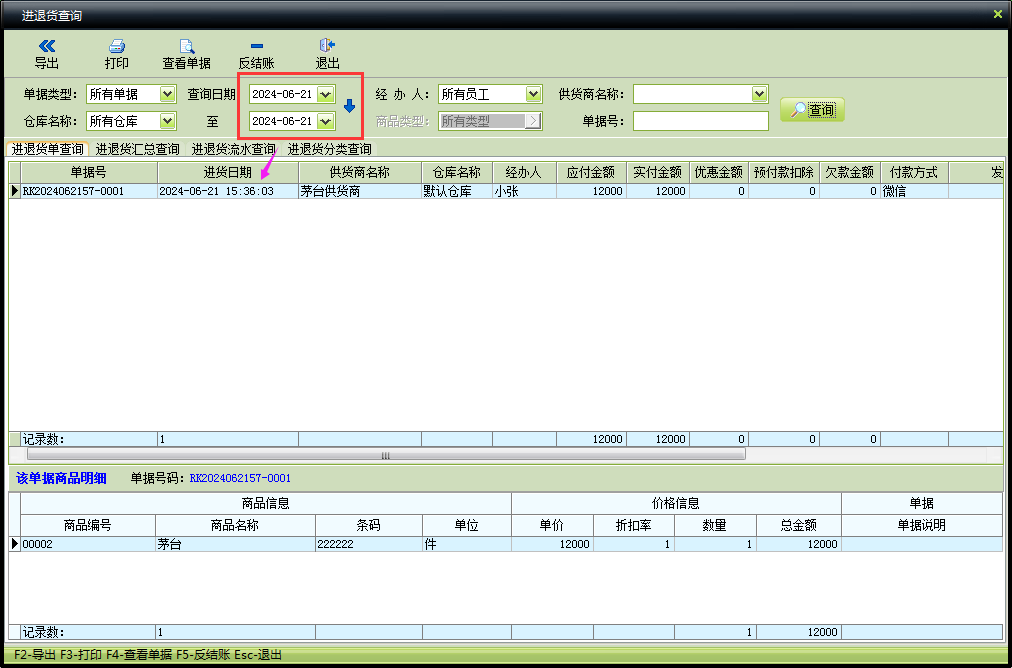
销售审核
1.进销存软件后台管理,打开商品销售→商品销售
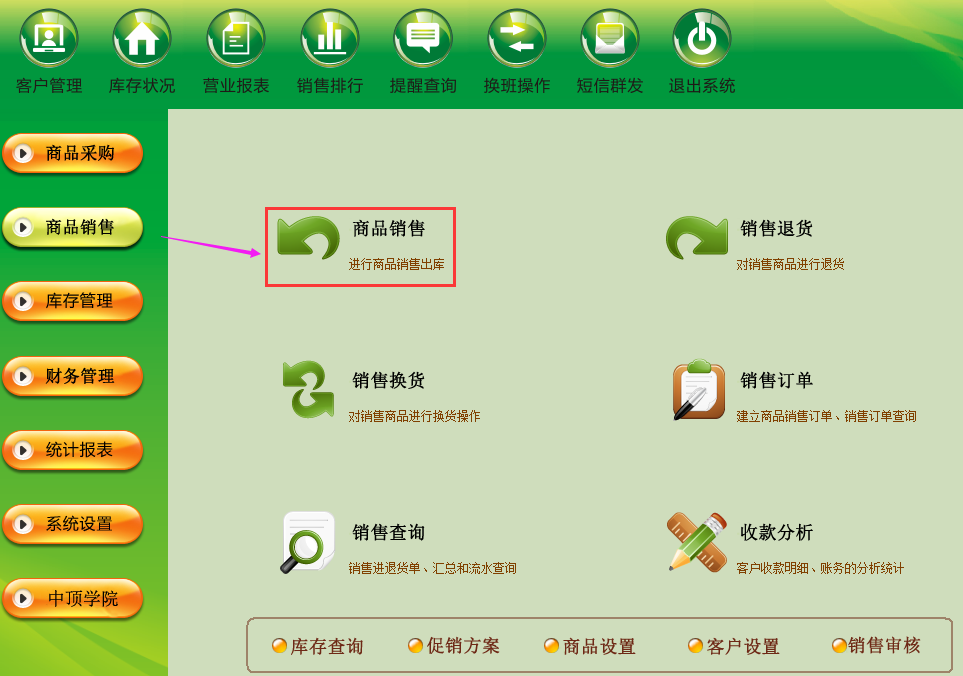
到商品销售单界面,正常做销售单,保存(选择直接保存)
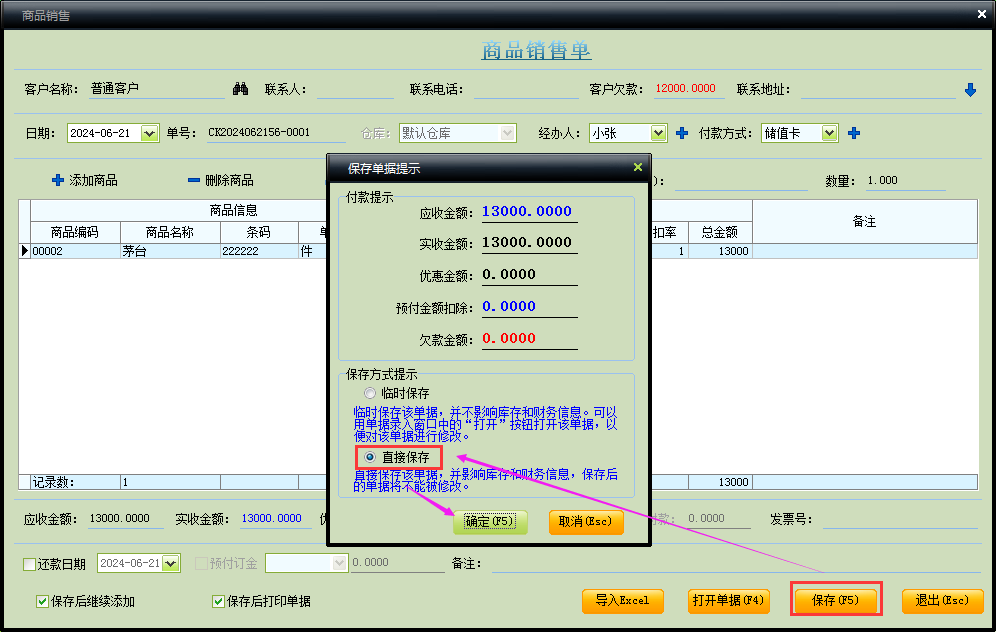
2.商品销售单保存以后,此时查看销售查询
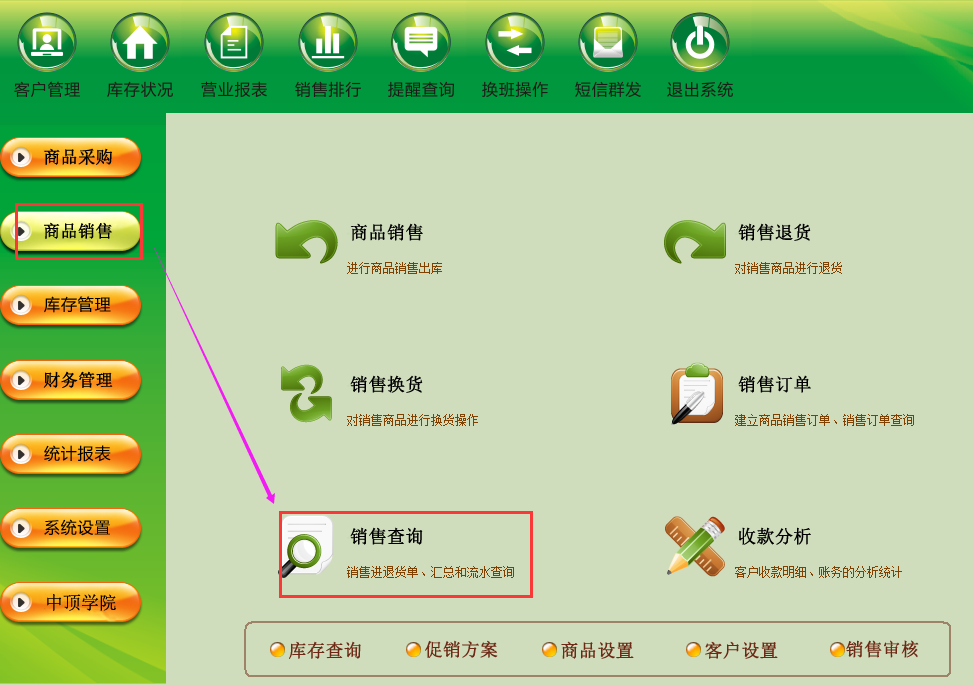
是看不到这笔销售单据信息的,销售单也不会入流水账(注意:此时虽然查不到相关销售单据,但是商品的库存是会正常扣减的)
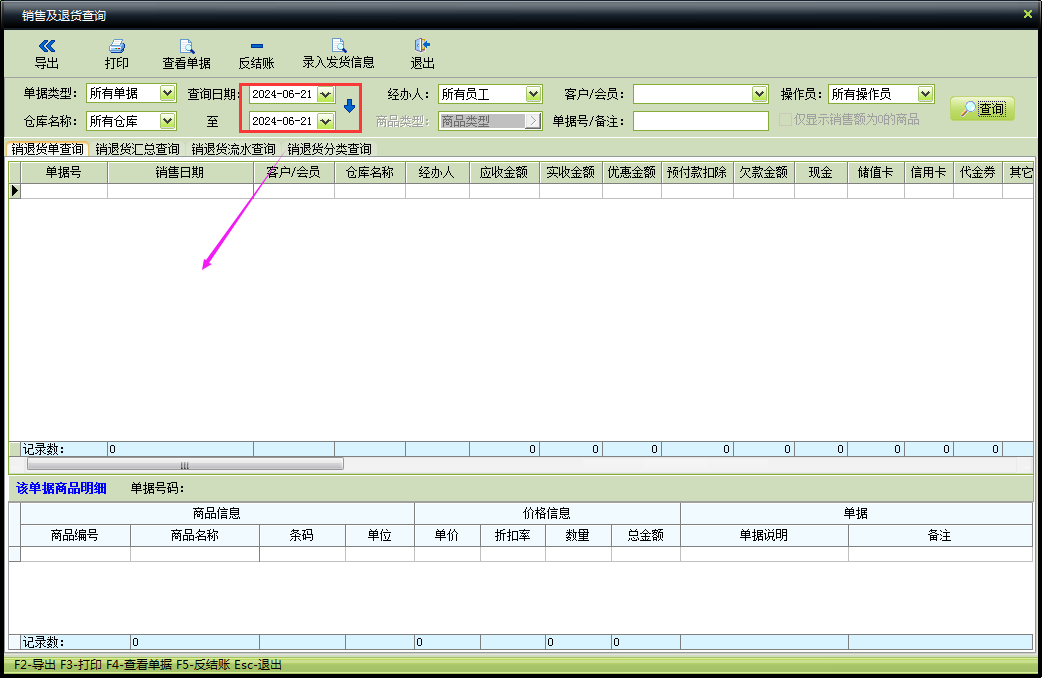
3.如果想要入账就必须要先做审核:商品销售→销售审核
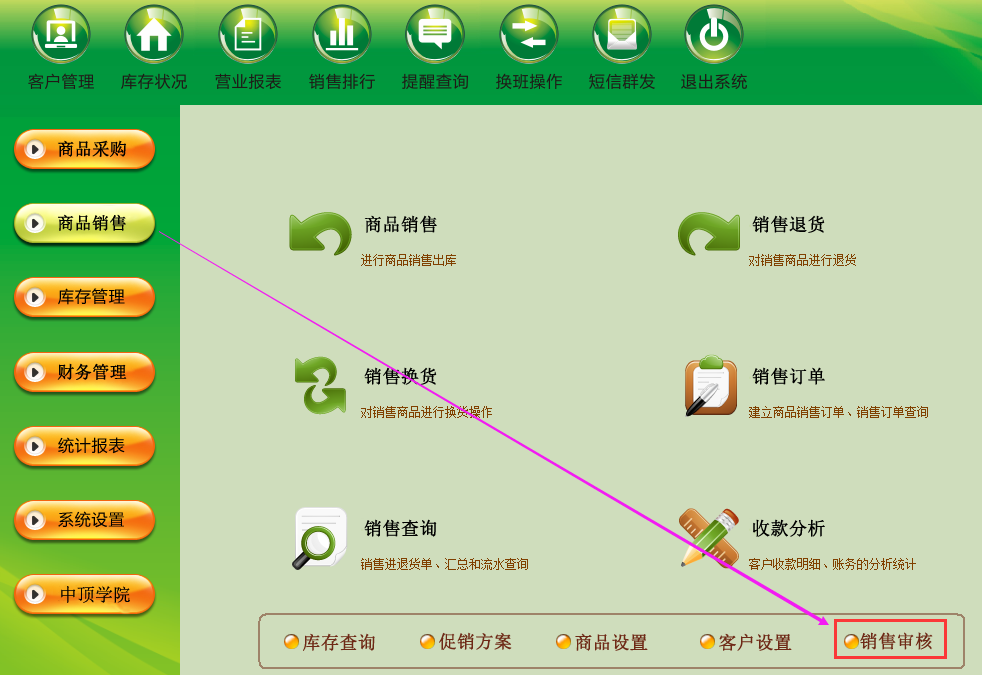
找到需要审核的销售单据,点【审核】按钮,弹出提示点“是”,完成审核
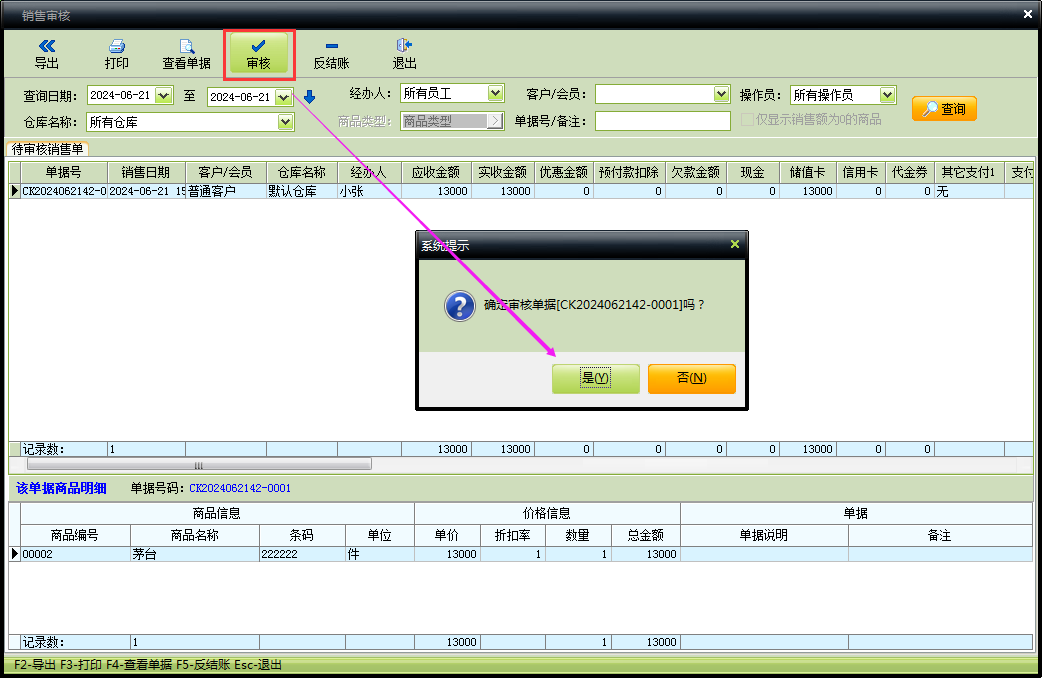
审核后,再返回销售查询,即可正常查到销售单据,该单据也都会正常入账,相关的营业报表都可以正常统计和正常查询.
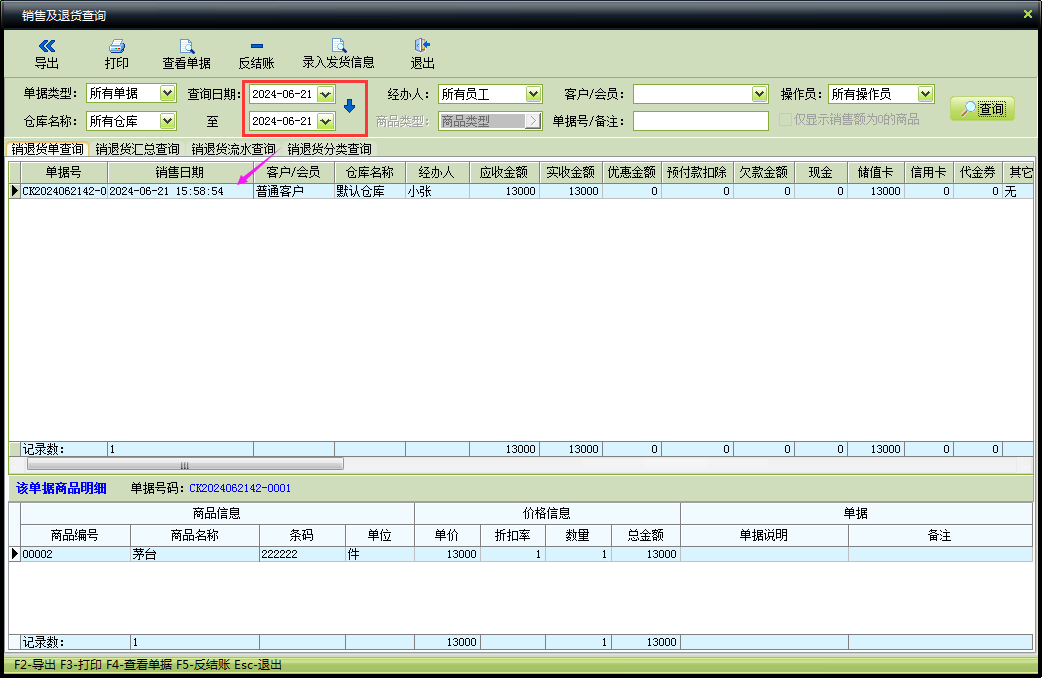
反结账
在做完商品入库单和销售单保存以后,未审核之前,如果单据做错或者需要修改单据时,可以操作反结账。
1.未审核商品入库单反结账:点开商品采购→进货审核
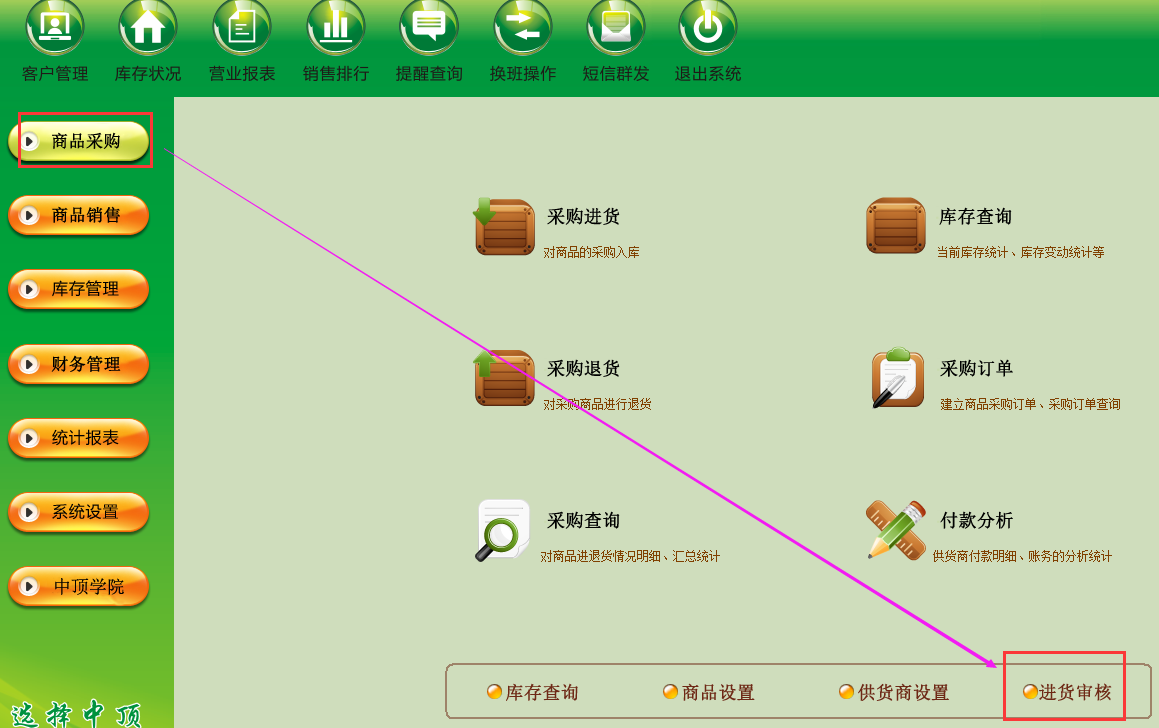
到进货审核界面,查到对应单据,选择并点【反结账】按钮,弹出反结账提示窗,再点反结账确认,完成反结账(注意:反结账成功后,该单据中的商品库存会实时返还)
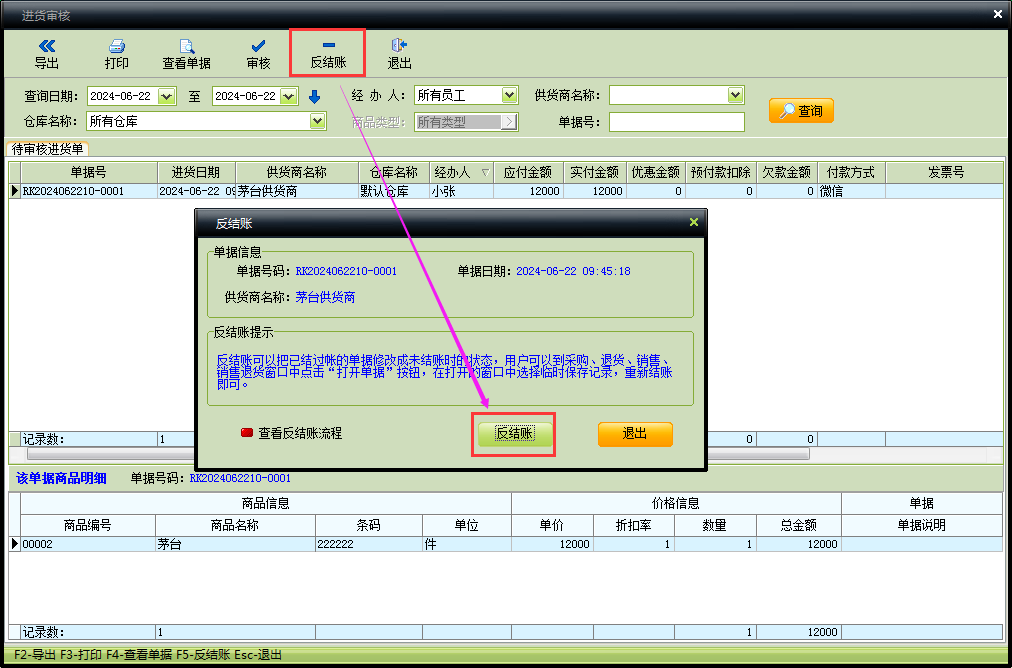
反结账成功后,打开商品入库单界面,点【打开单据】按钮
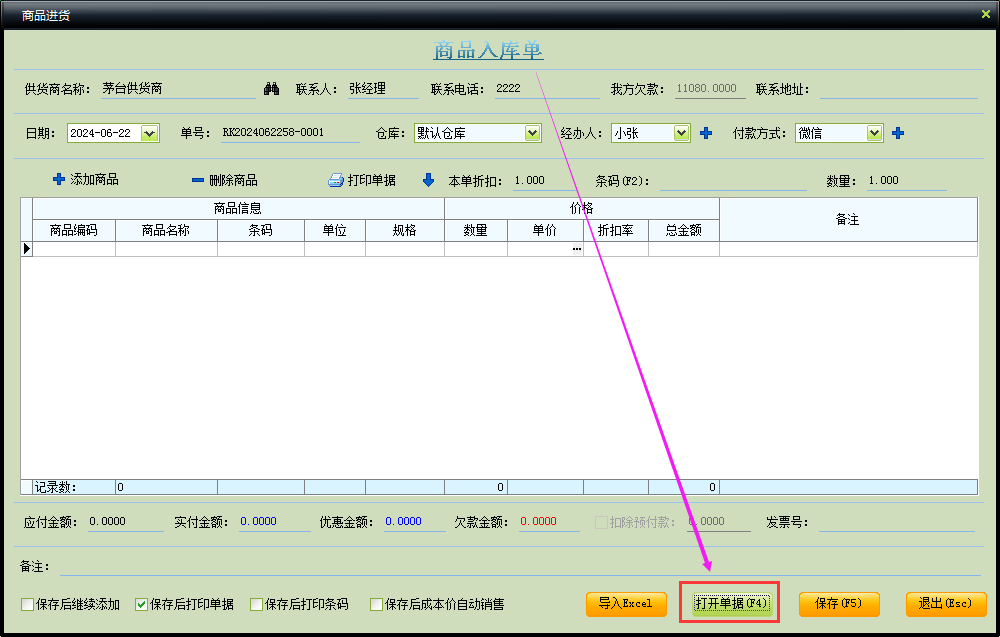
选择在“临时保存单据”中的反结账单据,并点【选中】按钮
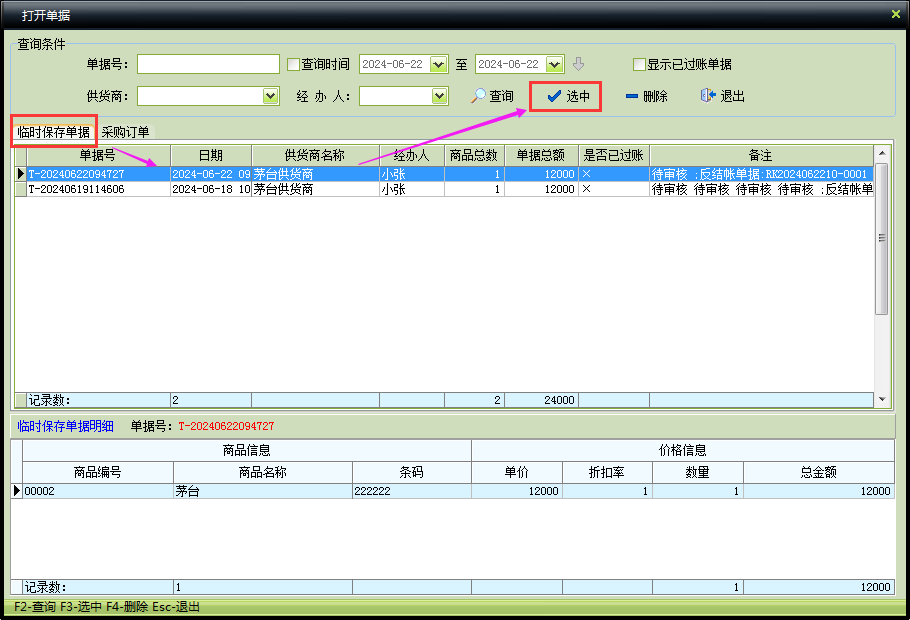
确定后,会自动返回到商品入库单界面,此界面就可以重新处理修改入库单.
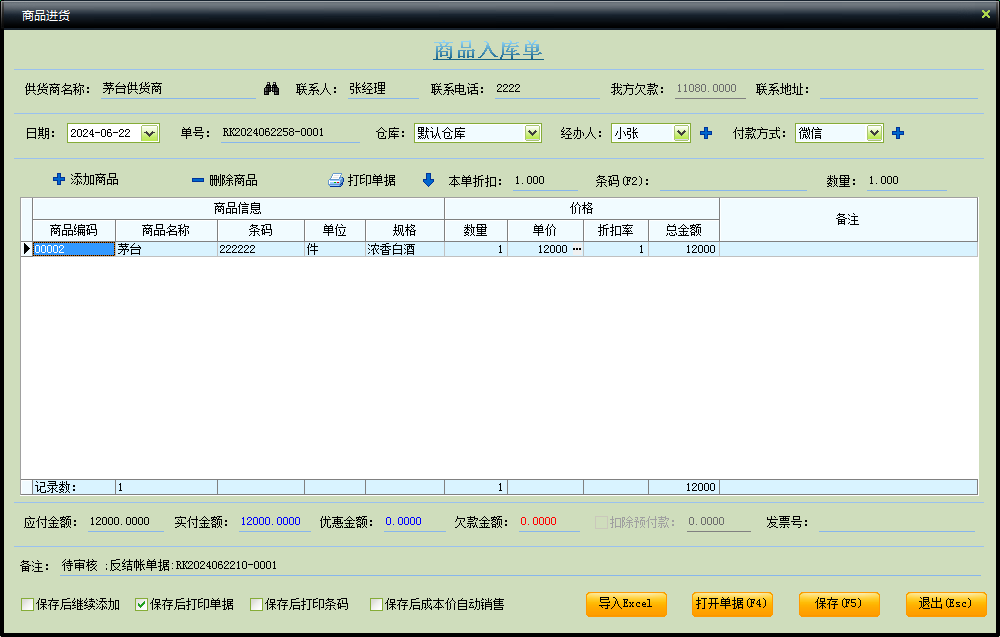
2.未审核商品销售单反结账:点开商品销售→销售审核
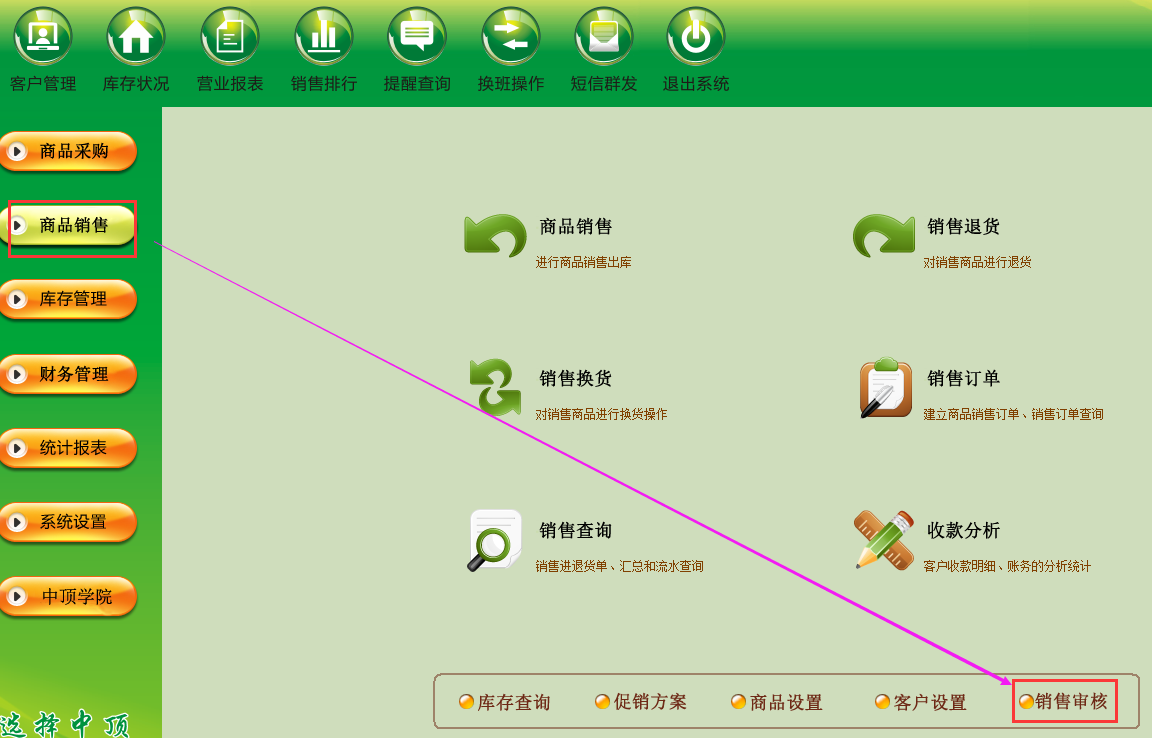
到“销售审核”界面,查到对应单据,选择并点【反结账】按钮,弹出反结账提示窗口,再点反结账确认,完成反结账(注意:反结账成功后,商品库存会实时返还)

反结账成功后,打开商品销售单界面,点【打开单据】按钮
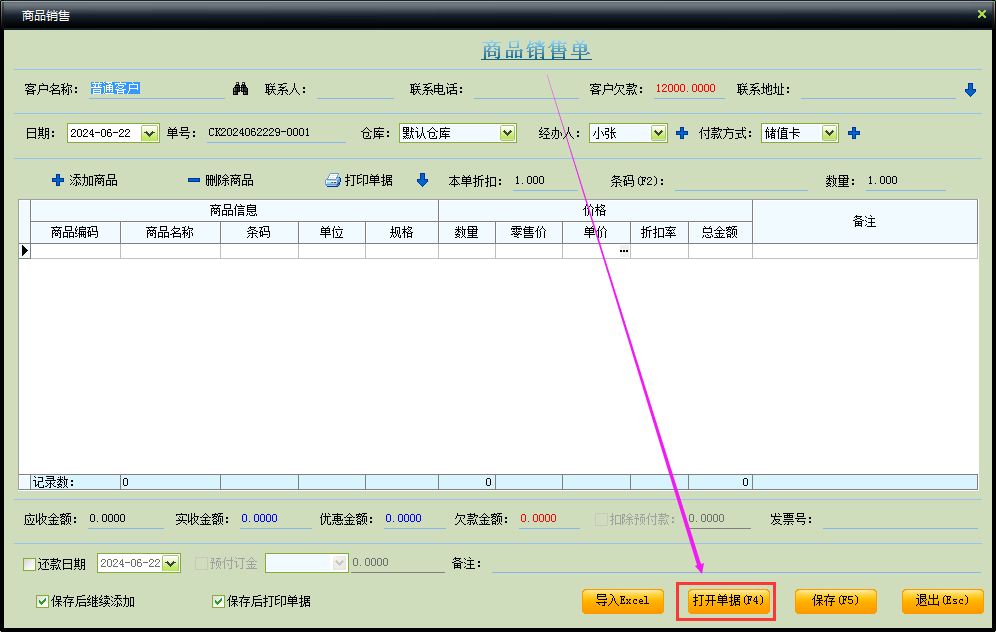
选择在“临时保存单据”中的反结账单据,并点【选中】按钮
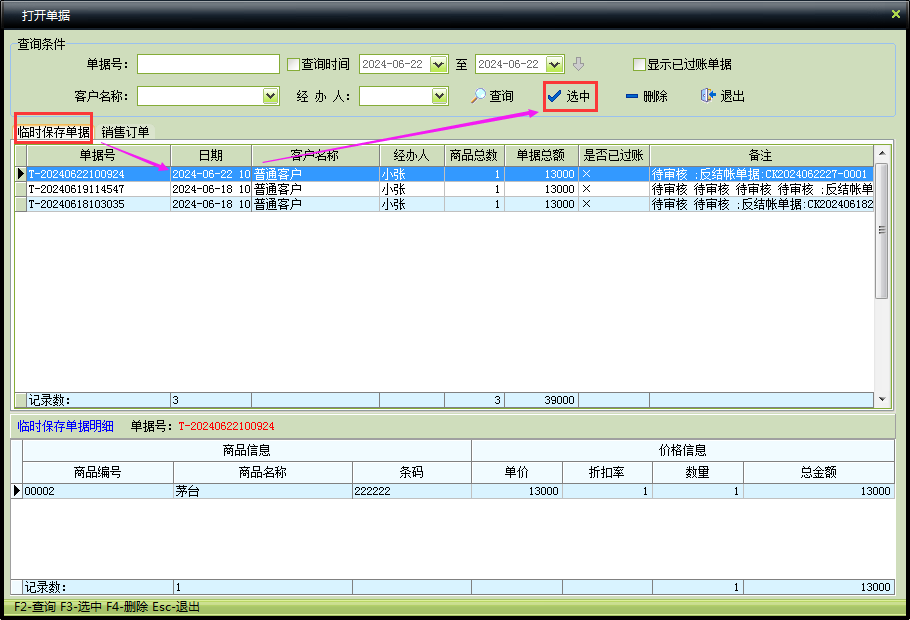
确定后,会自动返回到商品销售单界面,此界面就可以重新处理修改销售单.